I file bat sono file che contengono una sequenza di comandi che possono essere eseguiti tramite il prompt dei comandi di Windows.
Un file bat è quindi un file di testo che contiene, per ogni riga, un comando che viene letto e eseguito tramite il prompt dei comandi.

Ora che abbiamo compreso cosa sono i file bat, cerchiamo di capire che utilità possono avere. Questi file ci permettono di automatizzare operazioni ripetute frequentemente senza bisogno di ricordarci ogni volta i comandi e di inserirli manualmente. Insomma una volta scritto il file, potremo tranquillamente dimenticarci, o quasi, i relativi comandi usati.
Tramite i file bat è quindi possibile semplificare numerose operazioni di gestione del computer e risparmiare molto tempo.
Vediamo ora un esempio di file bat in modo da capire meglio il funzionamento. Nel file bat di esempio utilizzeremo i seguenti comandi.
ECHO OFF – Nasconde all’utente la visualizzazione delle righe di comando che il sistema sta eseguendo in modo da ridurre la confusione a video.
ECHO – Riattiva la visualizzazione delle righe di comando disabilitate con ECHO OFF, permette di visualizzare sullo schermo eventuali messaggi del sistema e permette di visualizzare messaggi scritti dal programmatore subito dopo il comando.
PAUSE – Sospende l’esecuzione dei comandi fino a che l’utente non inserisce un carattere. Generalmente viene visualizzato il messaggio Premere un tasto per continuare.
IPCONFIG – Comunica all’utente il proprio indirizzo IP, SUBNET MASK e GATEWAY
PING – Esegue il ping di un dato indirizzo Internet, ovvero comunica all’utente se il computer riesce a mettersi in contatto con un indirizzo internet, se riceve risposta e in che tempi.
Bene, ora apriamo un file nuovo con il blocco note di Windows e scriviamo
ECHO OFF
ECHO Con questo programma controlleremo in automatico la configurazione della rete domestica e faremo ping a libero.it
IPCONFIG /ALL
PAUSE
PING www.libero.it
ECHO Programma terminato, con ping a Libero.it
PAUSE
Salviamo quindi il file di testo sul desktop utilizzando l’estensione .bat.
Ovvero se vorremo chiamarlo pinglibero, dovremo scrivere pinglibero.bat nell’apposito riquadro al momento di salvare il file.
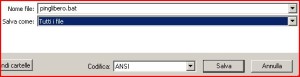
Una volta salvato il file, facciamo doppio click con il mouse sullo stesso, per avviarlo e controlliamo il risultato del nostro lavoro che sarà simile al seguente.
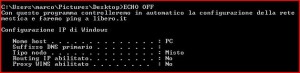
 I comandi che è possibile utilizzare in un file bat sono numerosi e in questa pagina è possibile trovare un elenco completo.
I comandi che è possibile utilizzare in un file bat sono numerosi e in questa pagina è possibile trovare un elenco completo.